Flash Songs သီခ်င္းမ်ားကို ေဒါင္းေလာ့လုပ္၍ VCD/DVD ေခြကူးမယ္
ကိုယ္ဖတ္ေနတဲ. Website စာမ်က္နွာကို PDF file အျဖစ္သိမ္းမယ္...
Flash Songs ေလးေတြကိုယ္တိုင္လုပ္ၾကရေအာင္
Facebook နဲ႔ Mail နာမည္ကို လုပ္ခ်င္တယ္ဆုိရင္
မိမိပုံကို စာလုံးေတြနဲ႔ အလွဆင္ခ်င္လား ( ဝက္ဆုိဒ္မိတ္ဆက္ )
Facebook မွာ Subscribe လုပ္တယ္ဆိုတာ
မည္သည္႔ Website တြင္မဆို Website မွာ ရွိတဲ႔ ဓါတ္ပံုေတြ အားလံုးကို အလိုေလွ်ာက္ လည္ေစႏိုင္တဲ႔ JavaScript Code ( 6.6.11 )
Gmail ကိုဘယ္သူ၀င္သံုးေနလည္းသိခ်င္ရင္
Flash Songs သီခ်င္းမ်ားကို ေဒါင္းေလာ့လုပ္၍ VCD/DVD ေခြကူးမယ္
ဟိုတစ္ေန ့က ညီငယ္တစ္ေယာက္ ေတာင္းထားတာ ေမးထားတာကိုရွင္းျပရင္း အလိုရွိတဲ့သူေတြလည္း
ယူလို ့ရနိုင္ရန္အတြက္ ဒီပို ့စ္ေလးကိုတင္ျဖစ္ခဲ့တာပါ။ကၽြန္ေတာ္လည္းေလ့လာသူအဆင့္မွ်သာျဖစ္၍ လိုအပ္
ခ်က္မ်ားရွိပါက ျဖည့္စြက္အၾကံျပဳနိုင္ပါေၾကာင္းေျပာၾကားလိုပါတယ္။ညီငယ္ေမးထားေတာင္းထားတာကေတာ့
အြန္လိုင္းေပၚမွ Flash သီခ်င္းမ်ားကို ေဒါင္းယူျပီး ေခြဘန္းခ်င္လို ့လို ့ဆိုပါတယ္။ဒါနဲ ့ကၽြန္ေတာ္လည္း ရွာေဖြ
ၾကည့္ေတာ့ ဒီ Obit Downloader ေလးနဲ ့ iWisoft flash SWF to Video Converter ေလးကိုေတြ ့ရွိျပီးအသံုး
ျပဳၾကည့္ရာမွာ လြယ္ကူအဆင္ေျပတဲ့အတြက္ ျပန္လည္ေ၀ငွေပးလိုက္ရျခင္းျဖစ္ပါတယ္။အသံုးျပဳပံုမ်ားအား ပံု
မ်ားႏွင့္တစ္ကြ ရွင္းလင္း၍ ထည့္ေပးထားပါတယ္ခင္ဗ်ာ။
(၁) Obit Downloader V4.1.02(4.17 MB)

ဒီေကာင္ေလးအား ဒီေနရာေလးမွာ ယူလိုက္ပါ။
(၂) iWisoft Flash SWF to Video Converter V3.4+ Patch (6.33 MB)

 ဒီေကာင္ေလးကိုေတာ့ဒီေနရာမွာ ယူလိုက္ပါ။Full Version အသံုးျပဳနိုင္ရန္အတြက္ Patch ဖိုင္ေလးပါတစ္
ဒီေကာင္ေလးကိုေတာ့ဒီေနရာမွာ ယူလိုက္ပါ။Full Version အသံုးျပဳနိုင္ရန္အတြက္ Patch ဖိုင္ေလးပါတစ္
ပါတည္းထည့္သြင္းေပးထားပါတယ္ခင္ဗ်ာ။ဒီေကာင္ေလးက AVI / MPGE(VCD-DVD) / MP4 (iPod - iPhone-
Apple TV) / MP4(PSP - PS3) / Mobile 3GP / Zune / WMV / Pocked PC / Windows Mobile / FLV-
Youtube / Mov / MP3 Audio / Picture ဖိုင္မ်ားအျဖစ္ Convert လုပ္ေပးနိုင္ပါတယ္။
(၃) FLASH SONGS Word File
ဒါကေတာ့ သူငယ္ခ်င္းမ်ားအတြက္ အြန္လိုင္းမွ Flash Songs ျမန္မာသီခ်င္း ပုဒ္ေရ (၂၀၀)ခန္ ့အား ကူးယူ
လင့္ခ်ိတ္ေပးထားေသာ Word File ေလးျဖစ္ပါတယ္။ ဒီေနရာေလးမွာ ယူလိုက္ၾကပါ။
အထက္ပါတင္ေပးထားေသာ ေဒါင္းလုဒ္ဒါ ၊ ကြန္ဗာတာတို ့အားအသံုးျပဳျပီး ဖလက္သီခ်င္းမ်ားအားေဒါင္းယူ
လွ်က္ အလိုရွိသလိုကြန္ဗာ့ျပဳလုပ္ျပီး အေခြကူးယူနိုင္ျပီျဖစ္ပါသည္။
ကၽြန္ေတာ္၏ ေ၀ငွေပးမွ ုမ်ားအား မည္သူမဆိုလြတ္လပ္စြာ ကူးယူျပီး အလိုရွိသလိုအသံုးျပဳနိုင္ပါတယ္ခင္ဗ်ာ။
အလိုရွိသည္မ်ားအားလည္းေတာင္းခံနိုင္ပါတယ္။
ျပတိုက္မွသူငယ္ခ်င္းမ်ား နည္းပညာ အသိ သုတ ၾကြယ္၀နိုင္ၾကပါေစ။
ေစတနာမ်ားစြာျဖင့္..........
ကိုေဇာ္နိုင္
3-Sep-2011(1:30)AM
ကိုယ္ဖတ္ေနတဲ. Website စာမ်က္နွာကို PDF file အျဖစ္သိမ္းမယ္...
အခုကြ်န္ေတာ္ တင္ေပးတဲ. ေဆာ.၀ဲလ္က ကြ်န္ေတာ္တို. ဖတ္ေနတဲ ၀က္ဆိုဒ္စာမ်က္နွာကို
pdf ဖိုင္ အျဖစ္ေျပာင္းျပီး အလြယ္တကူ သယ္သြားလို. ၇တဲ. ေဆာ.၀ဲေလးပါ ။
 ကြ်န္ေတာ္တို. ဖတ္ေနတဲ.၀က္ဆိုဒ္ စာမ်က္နွာ ကို print ထုတ္ဖို.အတြက္ Ctrl+P ကိုတြဲနွိပ္၇င္ အေပၚက ပံုအတိုင္းျမင္၇ပါတယ္။(firefox browser ကေနသြားမယ္ဆို၇င္ File>Print ဆို၇င္လဲ၇ပါတယ္)
ကြ်န္ေတာ္တို. ဖတ္ေနတဲ.၀က္ဆိုဒ္ စာမ်က္နွာ ကို print ထုတ္ဖို.အတြက္ Ctrl+P ကိုတြဲနွိပ္၇င္ အေပၚက ပံုအတိုင္းျမင္၇ပါတယ္။(firefox browser ကေနသြားမယ္ဆို၇င္ File>Print ဆို၇င္လဲ၇ပါတယ္)
 ဒီပံုကေတာ. ကြ်န္ေတာ္တို. သိမ္းခ်င္တဲ.ေန၇ာေ၇ြးေပးတာပါ။
ဒီပံုကေတာ. ကြ်န္ေတာ္တို. သိမ္းခ်င္တဲ.ေန၇ာေ၇ြးေပးတာပါ။
 ဒီပံုကေတာ. ကြ်န္ေတာ္ PDF ဖိုင္ ေျပာင္းထားတဲ.ပံုေလးပါ။ အသံုး၀င္မယ္လို. ထင္ပါတယ္ဗ်ား။
ဒီပံုကေတာ. ကြ်န္ေတာ္ PDF ဖိုင္ ေျပာင္းထားတဲ.ပံုေလးပါ။ အသံုး၀င္မယ္လို. ထင္ပါတယ္ဗ်ား။
ေအာက္မွာ ေဆာ.၀ဲလ္ေလး ေဒါင္းလိုက္ပါအံုး။
--------------------------------------------------အဆင္ေျပပါေစ-------------------------------------------------
အေၾကာင္းအရာ: အညာသား
Flash Songs ေလးေတြကိုယ္တိုင္လုပ္ၾကရေအာင္
Flash Songs ေလးေတြလုပ္နည္း သင္ေပးပါလို႔ Gtalk ထဲကို အက္လုပ္ၿပီးေမးလာၾကတဲ့ သူငယ္ခ်င္းအားလံုးကို တစ္ေယာက္ခ်င္းစီကို လိုက္ေျဖေပးဖို႔ဆိုတာ မလြယ္ပါဘူး။ ဒါေၾကာင့္ ဒီစာစုေလးနဲ႔ အေျဖေပးလိုက္ပါရေစ။
ပထမဆံုးအေနနဲ႔ ကၽြန္ေတာ္ေအာက္မွာ ေဖာ္ျပထားတဲ့ လိပ္စာကေန ေဆာ့ဖ္၀ဲေလးေတြသြား Download ခ်ထားလိုက္ၾကပါဦးေနာ္။
http://mmflashsongs.multiply.com/
အားလံုး Down စရာမလိုပါဘူး။ တစ္ခ်ိဳ႕ကို ကၽြန္ေတာ္ Down ၿပီးသားေတြကို ေအာက္မွာ စုစည္းၿပီးေတာ့အလြယ္ေပးထားပါတယ္။ အဆင္သင့္ Down ယူလိုက္ၾကပါေနာ္။
http://mmflashsongs.multiply.com/ ကေန Down ရမွာကေတာ့ Swishmax 2 ဒါရိုက္သံုးရန္ ဆိုတာနဲ႔ Swishmax 3 ၊ Swishmax 3N4 crack ထည့္နည္း ဆိုတာ (၃)ခုဆိုရပါၿပီ။ အသံုးျပဳနည္းစာအုပ္နဲ႔ ေမာက္အဖက္ေတြ ၊ ေနာက္ခံေတြက ကၽြန္ေတာ္ေအာက္မွာေပးထားပါတယ္။
Download ခ်နည္းကလည္းလြယ္ပါတယ္။ ဥပမာ- Swishmax 3 exe ကို Download ခ်မယ္ဆိုရင္ သူ႔ေဘးမွာပါတဲ့ DOWN ဆိုတဲ့စာကို ကလစ္ႏွိပ္ေပးလိုက္ရံုပါပဲ။ ၿပီးရင္ save file ဆိုတာကေန သိမ္းလိုက္ေပါ့။
Swishmax version 2 က Install လုပ္စရာမလိုပါဘူး။ ဒါရိုက္သံုးလို႔ရပါတယ္။ version 3 ကေတာ့ Install လုပ္ရမွာပါ။ Install လုပ္နည္းစာအုပ္ပါပါတယ္။ သူ႔အတိုင္းလုိက္လုပ္ရင္ အဆင္ေျပပါလိမ့္မယ္။ version2 က Plugin ေတြထည့္သံုးဖို႔အဆင္မေျပပါဘူး။ ဥပမာ-ေမာက္အဖက္ေတြေပါ့့။ ဒါေပမယ့္ စာတန္းထိုးဖို႔က်ေတာ့ version2 က ပိုလြယ္လို႔မျဖစ္မေနသံုးၾကရေအာင္ပါ။
အသံုးျပဳနည္း video ဖိုင္ေလးေတြ ဇြဲကပင္ေျမ ဆိုက္ဒ္က တိုးတိုးေလး ဆီက ရလာတာေလးေတြကို ျပန္လည္ေ၀ငွထားပါတယ္။ Version3 တင္နည္းနဲ႔ mouse effect တင္နည္းကို ကၽြန္ေတာ္ video ဖိုင္ေလးလုပ္ေပးထားပါတယ္။ ဒီေနရာေလး မွာ ယူလိုက္ၾကပါေနာ္။
စာတန္းထိုးဖို႔အတြက္ကို notepad သို႔မဟုတ္ word (မိမိအဆင္ေျပရာနဲ႔) ႀကိဳၿပီးစာစီထားၾကပါေနာ္။ version 2 န႔ဲ စာတန္းထိုး၊ သီခ်င္းသံစဥ္နဲ႔ ေနာက္ခံပံုထည့္ထားႏွင့္ၿပီးမွ
Version3 (သို႔) 4 ထဲကိုသြားၿပီး ေမာက္အဖက္အလွထည့္ဖို႔နဲ႔ အေခ်ာသတ္ထုတ္ဖို႔သံုးၾကတာေပါ့ေနာ္။
Version2 အသံုးျပဳဖို႔အတြက္ စာအုပ္ နဲ႔ တစ္ျခား Swishmax အတြက္လိုအပ္တဲ့စာအုပ္ တစ္ခ်ိဳ႕ကို ဒီေနရာေလး မွာယူလိုက္ၾကပါေနာ္။ စာအုပ္ထဲမွာ ေသခ်ာရွင္းျပထားလို႔ ကၽြန္ေတာ္ထပ္မရွင္းျပေတာ့ပါဘူး။ ကၽြန္ေတာ္လဲ အဲဒီစာအုပ္ေတြေၾကာင့္သာတတ္ခဲ့တာပါ။ အျပင္မွာသင္ေပးသူမရွိခဲ့ပါဘူး။
ပထမ သီခ်င္းထည့္တဲ့အခါ mp3 သီခ်င္းကို အရည္အေသြးျမင့္လြန္းရင္မရပါဘူး။ အရည္အေသြးက္ု ခ်ေပးရပါမယ္။ ေဆာ့ဖ္၀ဲအမ်ားႀကီးရွိတဲ့အထဲက ကၽြန္ေတာ္သံုးတတ္တာ့ FormatFactory ဆိုတဲ့ ေဆာ့ဖ္၀ဲေလးပါ။ သူ႔ထဲမွာ high , medium , low ဆိုၿပီး ေရြးရွာၾကည့္ၾကပါ။ medium နဲ႔မရရင္ Low နဲ႔ ခ်ရပါမယ္။
သီခ်င္းစာတန္းထိုးထည့္တဲ့အခါ အ၀င္ effect နဲ႔ အထြက္ effect ေတြ မျဖစ္မေနထည့္ေပးၾကပါ။ မဟုတ္ရင္ သီခ်င္းဆံုးသည္အထိ စာသားက ေပ်ာက္မသြားပဲ က်န္ေနပါလိမ့္မယ္။ ထည့္နည္းကို နမူနာေျပာရရင္ အ၀င္ effect ထည့္ၿပီးရင္ အဲဒီ effect ေပၚကို double ကလစ္ႏွိပ္ၿပီိိိိိိိိးေတာ့ preview ၾကည့္္္္္ေပးပါ။ ထည့္ထားတဲ့စာသားအ၀င္နဲ႔ သီခ်င္းရဲ႕ သံစဥ္မကိုက္ေသးရင္ အဲဒီ effect ေလးကို လိုရာေနရာအထိဆြဲသြားလိုက္ပါေနာ္။ စာတန္းထိုးထည့္ခ်င္ရင္ စိတ္ရွည္ၾကဖို႔ေတာ့လိုအပ္ပါလိမ့္မယ္။
ဓါတ္ပံုေတြ ထည့္ခ်င္ရင္လဲ အ၀င္ ၊ အထြက္ effect ထည့္ေပးရပါတယ္။ ဓါတ္ပံုထည့္ၿပီးမွ စာတန္းထိုးလုပ္ပါ။ မဟုတ္ရင္ စာသားကို ပံုက ဖံုးသြားပါလိမ့္မယ္။ ( ကၽြမ္းက်င္သြားရင္ေတာ့ ပိုတိုေရွာ့လို layer ကို အေပၚေအာက္ေရႊ႕လို႔ရတာသိပါလိမ့္မယ္)။
ဓါတ္ပံုႏွစ္ပံုထည့္မယ္ဆိုရင္ ပထမပံုရဲ႕ အထြက္ effect ရဲ႕ေနာက္မွာ ကလစ္တစ္ခ်က္ႏွိပ္ၿပီးမွ ေနာက္ထပ္တစ္ပံုကို ထည့္ပါ။ အထြက္effect ကိုလဲ ေနာက္နားခပ္လွမ္းလွမ္း (သီခ်င္းရဲ႕ကိုယ္ထားခ်င္တဲ့ေနရာအထိသြားၿပီးမွ) ကလစ္တစ္ခ်က္ႏွိပ္ၿပီးမွ အထြက္effect ထည့္ပါ။
မရွင္းလင္းတာမ်ား ရွိခဲ့ၾကရင္ ayarlin.salin@gmail.com ကို ညေန ၅နာရီခြဲကေန ၆နာရီခြဲ အတြင္းေမးျမန္းႏိုင္ပါတယ္။ ကၽြန္ေတာ္ကၽြမ္းက်င္လို႔ေတာ့မဟုတ္ပါဘူး။ ကၽြန္ေတာ္လုပ္တတ္သေလာက္ သူငယ္ခ်င္းအားလံုးကို လုပ္တတ္ေစခ်င္လို႔ပါ။ ေနာက္ၿပီး ေဆြးေႏြးရင္ႏွစ္ဦးစလံုးပညာပိုတိုးႏိုင္မယ္ထင္လို႔ပါ။
Mouse effect (2)Swishmax အသံုးျပဳနည္းရုပ္ရွင္ (၁)
Swishmax အသံုးျပဳနည္းရုပ္ရွင္ (၂)
Facebook နဲ႔ Mail နာမည္ကို လုပ္ခ်င္တယ္ဆုိရင္
ဒါေၾကာင္႔ ဒီနည္းကို သုံးလုိက္ေတာ႔ ကိုယ္႔ေမလ္းနာမည္ကိုလည္း သူမ်ားလည္း မသိဘူး ။ ဆက္သြယ္လုိ႔လည္းရတယ္ ။ ဘယ္ေလာက္ေကာင္းလုိက္လဲ ။ ျပီးေတာ႔ decembermgmg1992@facebook.comဆုိေတာ႔ လူလည္းရွိန္တာေပါ႔ B-) သိတဲ႔လူေတာ႔ မသိရင္ခက္မယ္ေပါ႔:P
ဘာပဲျဖစ္ျဖစ္ဗ်ာ ။ လုပ္ခ်င္တယ္ဆုိရင္ေတာ႔......
မိမိအေကာင္႔ကိုဝင္လုိက္ပါ Facebook ကို ေျပာတာ ....
ျပီးရင္ Account Settings ကို ဝင္လုိက္ပါ ။ ျပီးရင္ User Name ကို မိမိၾကိဳက္တဲ႔ နာမည္ေျပာင္းေပးပါ ။ ကြ်န္ေတာ္က decembermgmg1992 ပါ ။ URL က လင္ခ္႔အတြက္ေရာ ခု ေမလ္းနာမည္အတြက္ေကာ အတူတူပဲ ။

Messages ကို နိပ္လုိက္ပါ ။ အေပၚဘားက ....ျပီးရင္ စာမ်က္ႏွာအေပၚဆုံးမွာပဲ ေတြ႔ရလိမ္႔မယ္...

မိမိပုံကို စာလုံးေတြနဲ႔ အလွဆင္ခ်င္လား ( ဝက္ဆုိဒ္မိတ္ဆက္ )
ကြ်န္ေတာ္တုိ႔ရဲ႔ ခ်က္ရုမ္းေနာ္ သုံးေနက် စတုိင္ ။ လုိက္ေမႊေနရင္းနဲ႔ ေတြ႔လာလုိ႔ အားလုံးလည္းကလိလုိ႔ရေအာင္ ျပန္တင္ေပးလုိက္တယ္ ။ ကြ်န္ေတာ္တုိ႔ ခ်က္ရုမ္းအဖြဲ႔ေတာ႔ လုိက္ေမႊေႏွာက္ေနျပီးသားပဲ :) အဖဲြ႔အင္အားလည္းမ်ားေနျပီ ။ အတင္းသုတ္လုိ႔လည္း ေကာင္းျပီ ။ ကြ်န္ေတာ္ကလိထားတဲ႔ ပုံကိုလည္း ၾကည္႔ပါဦး :)

ဒါက အဖြဲ႔သား ဖုိးရႈပ္ရဲ႔ လက္ရာ :D

အဲဒီမွာ လုပ္ဖုိ႔ ပုံေရြးကို ေရြးပါ ။



အဲဒီမွာ ၾကိဳက္တာေလးေတြးေရြးျပီး ေဒါင္းလုိက္ေပါ႔ ။ ကြ်န္ေတာ္ေတာ႔ Capture လုိက္တာပဲ :) ။ ။
Facebook မွာ Subscribe လုပ္တယ္ဆိုတာ
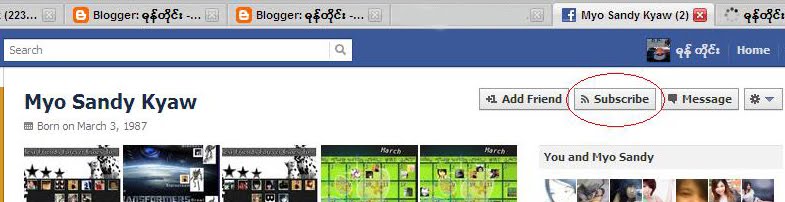
facebook မွာရွိတဲ႔ ကိုယ့္ရဲ႔ သူငယ္ခ်င္းေတြကို Subscribe လုပ္ထားျခင္းအားျဖင့္
လုပ္ေဆာင္မႈေတြကို ကိုယ့္က သိရွိႏိုင္ေတာ့္ ပိုေကာင္းတယ္ဗ်ာ.....
ျပဳလုပ္ပံုကေတာ့္ အထက္ကပံု အတိုင္း သူတို့ရဲ့ profile က subscribe ကိုကလစ္ႏွိပ္လိုက္ရံုပါပဲ...
အသက္(၁၈)အထက္မွာသာ Subscriber ကိုအသံုးျပဳႏိုင္မွာျဖစ္ပါတယ္......
မည္သည္႔ Website တြင္မဆို Website မွာ ရွိတဲ႔ ဓါတ္ပံုေတြ အားလံုးကို အလိုေလွ်ာက္ လည္ေစႏိုင္တဲ႔ JavaScript Code ( 6.6.11 )
မည္သည္႔ Website တြင္မဆို ေအာက္မွာ ေဖာ္ျပထားတဲ႔ JavaScript Code ေတြကို Address Bar ထဲသို႔ ထည္႔ျပီး Enter ေခါက္လိုက္တာနဲ႔ ထို Website မွာရွိတဲ႔ ဓါတ္ပံုေတြ အားလံုးဟာ အလိုေလွ်ာက္ လည္ေနေစမွာပဲ ျဖစ္ပါတယ္...
JavaScript Code
javascript:R=0; x1=.1; y1=.05; x2=.25; y2=.24; x3=1.6; y3=.24; x4=300; y4=200; x5=300; y5=200; DI=document.getElementsByTagName("img"); DIL=DI.length; function A(){for(i=0; i-DIL; i++){DIS=DI[ i ].style; DIS.position='absolute'; DIS.left=(Math.sin(R*x1+i*x2+x3)*x4+x5)+"px"; DIS.top=(Math.cos(R*y1+i*y2+y3)*y4+y5)+"px"}R++}setInterval('A()',5); void(0);
Gmail ကိုဘယ္သူ၀င္သံုးေနလည္းသိခ်င္ရင္
Gmail မွာ ကိုယ့္ရဲ့ အီးေမးကို ဘယ္ေနရာက ၀င္အသံုးျပဳခဲ့တယ္၊ ျပဳေနတယ္ (Last Login Activity ) ဆိုတာကို ၾကည့္လို ့ရတယ္ Feature တစ္ခုရွိပါတယ္။ သိခ်င္တယ္ဆို Gmail Account ကို Login ၀င္လိုက္ပါ။ ၿပီးရင္ Gmail Page ရဲ့ ေအာက္ဆံုးကို သြားၾကည့္ပါ။ ဒီလို မ်ိဳးေလး ေတြ ့ရပါလိမ့္မယ္။

ဒါ အခုလို Login မ၀င္ခင္မွာ ေနာက္ဆံုး Login ၀င္ခဲ့တာ အခု အသံုးျပဳေနတဲ့ ကြန္ျပဴတာက ျဖစ္တာမို ့ Last Login Acticity မွာ အဲဒီလို ေဖာ္ျပေနတာပါ။ အေသးစိတ္ ဘယ္ေနရာေတြက ၀င္ေရာက္အသံုးျပဳခဲ့တယ္ဆိုတာကို သိခ်င္တယ္ဆိုရင္ "Details" ဆိုတာေလးကို ႏွိပ္ၾကည့္လိုက္ပါ။ Pop-Up Window ေပၚလာၿပီး ဒီအေကာင့္ကို အသံုးျပဳခဲ့တဲ့ ကြန္ျပဴတာေတြရဲ့ IP ေတြနဲ ့ အခ်ိန္ေတြကိုု ေဖာ္ျပေပးပါလိမ့္မယ္။ ေနာက္ဆံုး ၀င္ခဲ့တဲ့ ေနရာ (Activity) ၅ ခု ကို မွတ္ေပးထားတယ္။

IP ေတြနဲ ့ အခ်ိန္ေတြကို ၾကည့္ၿပီး ကိုယ္အသံုးျပဳတာလား၊ တျခားတစ္ေယာက္ အသံုးျပဳခဲ့တာလားဆိုတာ ခန့္ ့မွန္း သိရွိႏိုင္ပါတယ္။ ဘယ္က IP လည္းဆိုတာ သိခ်င္တယ္ဆို ရွာၾကည့္လို ့ရပါတယ္။
ကိုယ္ Gmail ကို ၀င္လိုက္တဲ့အခ်ိန္မွာ တစ္ျခားတစ္ေနရာက လည္း ဒီအေကာင့္ကိုပဲ ၀င္ထားတယ္ဆိုရင္ေတာ့ ဒီေအာက္က ပံုစံမ်ိဳး ေဖာ္ျပေနပါလိမ့္မယ္။ ဒါဆိုရင္ တျခားဘက္က Login ၀င္ထားတာကို ထြက္သြားေအာင္ လုပ္လို ့တဲ့ Feature မ်ိဳး Gmail က ေပးထားတယ္။ အဲဒီ Feature ကို "Remote Sign Out" လို ့ေခၚၾကတယ္။

အေပၚကလိုပဲ Detail ဆိုတဲ့ ေနရာကို ႏွိပ္ပါ။ ဒီတစ္ခါ ေပၚလာတဲ့ Pop-up Window မွာ Concurrent Session Information ဆိုတာေလး အပိုေပၚေနတာ ေတြ ့ရမယ္။ တျခားေနရာ ဘယ္ Browser, ဘယ္ IP က ၀င္ထားတယ္ ဆိုတာေတြ ျမင္ရမယ္။ အဲဒီ ေအာက္မွာရွိတဲ့ "Sign out all other session" ဆိုတဲ့ ေနရာမွာ ႏွိပ္လိုက္ရင္ တျခားေနရာက Login ၀င္ထားတာေတြ အကုန္ထြက္သြားပါလိမ့္မယ္။

ဒီ Feature က အေတာ္ေလး အသံုး၀င္ပါတယ္။ တခါတေလ တျခားသူရဲ့ ကြန္ျပဴတာမွာ Gmail ၀င္သံုးၿပီး ထြက္ဖို ့ေမ့ခဲ့တာမ်ိဳး ျဖစ္တတ္တယ္။ အဲဒီအခါေတြမွာ Gmail ကို login ၀င္ၿပီး အေပၚက ေျပာထားသလို Sing Out လုပ္လို္က္မယ္ဆို အဲဒီထြက္ဖို ့ေမ့ခဲ့တဲ့ ေနရာေတြမွာ အကုန္ Logout လုပ္ၿပီးသား ျဖစ္သြားမယ္။ ကိုယ္မဟုတ္ပဲ တျခားတစ္ေယာက္က ကိုယ့္ Password ကို တနည္းနည္းနဲ ့ရလို ့ သံုးေနတာမ်ိဳး ဆိုရင္ေတာ့ တျခား Session ေတြကို Logout ျဖစ္ေအာင္ လုပ္ၿပီးတာနဲ ့ ကိုယ့္ Gmail ရဲ့ Password ကို အသစ္ေျပာင္းလိုက္ပါ။ Password ဆိုတာနဲ ့ Gmail Password အေၾကာင္းကို သိသေလာက္ေလး ဒီဘေလာ့ရဲ့
ပို့စ္နံပါတ္
473
မွာေရးထားပါတယ္......
No comments:
Post a Comment